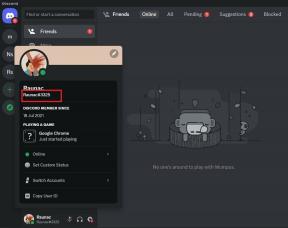Kaip perkelti „Google Keep“ užrašus į kitą paskyrą
Įvairios / / December 02, 2021
Ar norite perkelti savo „Google Keep“ užrašus iš vienos paskyros į kitą? Mano brangus drauge, tu ne vienas. Kaip ir jūs, žmonės, kurie laikosi dvi Google paskyros ar daugiau, galbūt norėjo padaryti tą patį tam tikru metu. Deja, kad ir kiek to ieškotumėte, vietinės galimybės tai padaryti nėra.

Ar manote, kad sakiau, kad tai neįmanoma? Ne. Tai įmanoma, tik ne tiesiogiai. Turite griebtis netiesioginių metodų, o jei turite daug užrašų, tai gali užtrukti daug laiko. Vis dėlto kažkas yra geriau nei nieko.
Prieš pereidami prie metodų, sužinokime, kaip perjungti paskyras.
Taip pat „Guiding Tech“.
Perjunkite kelias „Google“ paskyras naudodami „Google Keep“.
Kadangi visi toliau nurodyti metodai apima kelių „Google Keep“ paskyrų perjungimą, pagalvojau, kad turėtume pasidalinti ir šiuo patarimu.
Norėdami perjungti paskyras mobiliajame telefone, atidarykite programą „Keep“ ir viršutiniame kairiajame kampe palieskite trijų juostų meniu.

Tada bakstelėkite mažą rodyklę žemyn ir pasirinkite antrąją „Google Keep“ paskyrą.
Pastaba: Jei dar nepridėjote antrosios paskyros, bakstelėkite Pridėti paskyrą ir prisijunkite prie kitos „Google“ paskyros.

Dabar tęskime užrašų perdavimo būdus.
1. Naudokite integruotą bendrinimą
„Google Keep“ programose mobiliesiems galite bendrinti atskirus užrašus įvairiose programose. Naudosime šią funkciją norėdami perkelti pastabas iš vienos „Google“ paskyros į kitą.
Pastaba: Šis metodas veikia tik su programėlėmis mobiliesiems.
Štai žingsniai:
1 žingsnis: Paleiskite „Google Keep“ programą telefone ir atidarykite užrašą, kurį norite perkelti. Bakstelėkite trijų taškų meniu apatiniame dešiniajame kampe ir pasirinkite Siųsti.

2 žingsnis: Pamatysite iššokantįjį langą su dviem parinktimis: Kopijuoti į „Google“ dokumentus ir siųsti per kitas programas. Bakstelėkite Siųsti per kitas programas.


3 veiksmas: Bendrinimo ekrane pasirinkite „Google Keep“. Taip, turite pasirinkti „Google Keep“.

4 veiksmas: Kitame ekrane atsidarys „Google Keep“ peržiūros langas, kurio apačioje nurodyta paskyra / el. Bakstelėkite šalia el. laiško esančią rodyklę ir pasirinkite Google paskyrą, į kurią norite perkelti pastabą.
Pastaba: Įsitikinkite, kad esate prisijungę prie antrosios savo įrenginio paskyros.

5 veiksmas: pasirinkę paskyrą bakstelėkite mygtuką Išsaugoti. Tai išsaugos pastabą antroje „Google“ paskyroje. Dabar, jei norite, galite ištrinti pastabą iš pirmosios paskyros.

Panašiai, norėdami perkelti kitus užrašus, turite pakartoti aukščiau nurodytus veiksmus. Deja, negalite to padaryti su visomis natomis vienu metu. Tai erzina.
Taip pat „Guiding Tech“.
2. Pridėti bendradarbį
Kitas būdas yra naudoti bendradarbio funkciją migruoti užrašus. Norėdami tai padaryti, turite pridėti savo antrinę paskyrą kaip bendradarbį prie paskyros su užrašais.
Štai žingsniai:
1 žingsnis: Atidarykite užrašą, kurį norite perkelti.
2 žingsnis: Programose mobiliesiems bakstelėkite trijų taškų meniu apatiniame dešiniajame kampe ir pasirinkite Bendradarbis.

Svetainėje bakstelėkite bendradarbio piktogramą.

3 veiksmas: Įveskite el. pašto paskyrą, į kurią norite perkelti pastabą, ir paspauskite mygtuką Išsaugoti.

4 veiksmas: prisijunkite prie „Google Keep“ naudodami antrąją paskyrą. Ten rasite užrašą.
Jei jums tinka tas pats užrašas abiejose paskyrose, galite čia sustoti. Bet jei norite palikti pastabą tik antroje paskyroje, pereikite prie kito veiksmo.
5 veiksmas: Atidarykite bendrinamą užrašą antroje paskyroje ir bakstelėkite trijų taškų meniu. Pasirinkite Padaryti kopiją. Taip bendrinamoje paskyroje bus sukurta užrašo kopija.


6 veiksmas: Eikite į pirmąją „Google Keep“ paskyrą ir atidarykite bendrinamą užrašą. Tada bakstelėkite trijų taškų piktogramą ir pasirinkite Ištrinti. Pirmoji pastaba bus ištrinta iš abiejų paskyrų. Nesijaudink. Jau turite jo kopiją antroje paskyroje.


Taip pat „Guiding Tech“.
3. Kopijuoti ir įklijuoti
Paskutinis metodas yra labai paprastas. Viskas, ką jums reikia padaryti, tai nukopijuoti pastabą iš pirmosios paskyros ir įklijuoti ją į antrąją paskyrą. Norėdami nukopijuoti užrašą, laikykite nuspaudę tekstą, kurį norite perkelti, ir iškylančiajame meniu pasirinkite Kopijuoti. Tada perjunkite paskyras ir sukurkite naują pastabą „Keep“. Tame naujame užraše paspauskite ir palaikykite tuščioje srityje, kad paleistumėte iššokantįjį meniu, tada įklijuokite tekstą.


Nauja paskyra, tos pačios pastabos
Deja, nepaisant visų šių metodų, vis tiek turite rankiniu būdu perkelti užrašus po vieną iš vienos „Google“ paskyros į kitą. Tikimės, kad „Google“ pridės galimybę perkelti visus užrašus be šokinėjimo per lankus.
Iki tol patikrinkite toliau nurodytas programas, kurios leidžia tvarkyti užrašus aplankuose.